Table of Content
Pernah mengalami kejadian ketika akan mencetak dokumen tetapi printer tidak merespon? Bisa jadi ini masalah yang kadang sepele, tetapi bisa jadi juga masalah yang serius.
Di artikel ini, anda akan membaca bagaimana mengatasi printer yang tidak terdeteksi di perangkat komputer atau laptop baik di windows atau sistem operasi lain.
Mengetahui penyebabnya akan membuat anda lebih tahu tentang masalah yang sering terjadi di printer. Dan bisa menambah pengalaman jika anda mengalami di lain hari.
Penyebab Printer Tidak Terdeteksi

Sebelum anda mengatasi printer tidak terdeteksi atau terbaca, tentu saja harus tahu apa penyebabnya hingga masalah tersebut muncul.
Sebagai orang yang sering bertemu dengan masalah seperti ini, saya biasanya akan mengecek seluruh perangkat yang berhubungan dengan printer termasuk dengan laptop atau pc yang digunakan untuk mencetak.
Penyebab printer tidak terdeteksi yang sering terjadi adalah printer tidak tersambung dengan komputer, kabel USB error, salah pilihan default printer, adaptor printer lemah dan penyebab lainnya.
Karena dengan mengetahui penyebab tersebut kita jadi lebih tahu solusi apa yang harus dilakukan untuk mengatasinya. Baik, berikut ini adalah beberapa cara mengatasi printer yang tidak terdeteksi dari tiap penyebab yang muncul.
Mengatasi Printer Tidak Terdeteksi
Saya akan jelaskan penyebab umum printer baik epson, canon dan merk lainnya tidak terdeteksi dan bagaimana cara mengatasinya.
#1 Salah Pilih Default Printer
Kesalahan yang sering terjadi pada konsumen atau pengguna printer adalah mereka tidak tahu atau belum paham jika setelah printer di instal, harus dilakukan setting default. Terutama jika printer lebih dari 1 jenis dan lebih dari 1 merek.
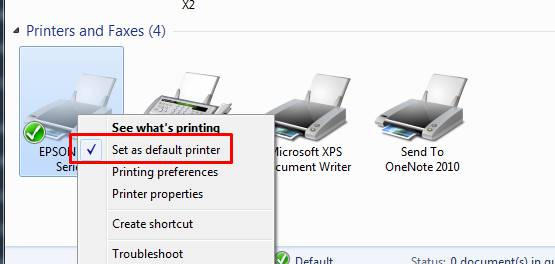
Untuk itu, setelah printer di instal di komputer silakan menuju Control Panel, kemudian cari menu Device and Printer lalu cari Merk printer yang ada status Ready dan klik kanan pada gambar printer pilih Set As Default Printer.
#2 Kabel USB Printer Rusak
Meskipun ketika membeli printer sudah dibekali dengan kabel power dan usb tidak menutup kemungkinan kabel tersebut bisa rusak. Bisa jadi karena masalah di gigit tikus, ada juga karena Jack USB nya sering di colok cabut yang membuat komputer tidak membaca chip ketika di colokkan di Port USB 2.0 atau 3.0.
Rata-rata kabel USB printer masih menggunakan port 2.0 jadi pastikan anda tahu perbedaan USB 2.0 dan 3.0. USB 2.0 berwarna hitam, sedangkan 3.0 berwarna biru pada lapisannya. Silakan baca artikel lengkapnya tentang USB 2.0 dan 3.0.
#3 Driver Tidak Terinstal dengan Baik (File Corrupt)
Ini juga termasuk penyebab yang sering saya temukan di masyarakat. Walaupun driver sudah terinstal, ternyata ada kesalahan dalam penginstalan seperti file driver corrupt karena terdeteksi virus sehingga antivirus menghapusnya.
Untuk mengatasinya adalah pastikan anda mendownload driver dari situs resmi, atau lebih baik menggunakan CD driver asli bawaan printer sewaktu membeli.
Contoh driver asli, bisa mendownloadnya dari situs resmi >> Driver Epson L3110
#4 Port USB Pc/Laptop Lemah
Selain karena usb printer yang dapat error, ada pula masalah printer tidak terdeteksi karena Port USB di komputer atau laptop lemah atau error. Lemah disini artinya port tersebut tidak dapat membaca usb yang dicolokkan baik flashdisk atau usb printer.
Untuk mengatasinya dapat memindahkan ke port lainnya, atau jika sudah dipindah tetap tidak terbaca, maka bawalah komputer/laptop ke tempat service center terdekat.
#5 Cek Driver USB di PC/Laptop
Kesalahan dalam penginstalan sebuah komputer atau laptop seperti lupa menginstal driver juga dapat menjadi penyebab printer tidak terbaca. Biasanya setelah pengguna menginstal komputernya harus dilakukan instal driver seluruh perangkat, seperti driver vga, wifi, lan card, usb dan lainnya.
Untuk itu silakan cek dengan, klik start, cari My Computer/Computer, kemudian klik kanan dan pilih Properties. Akan muncul jendela System, arahkan mouse ke pojok kiri atas dan cari menu Device Manager.
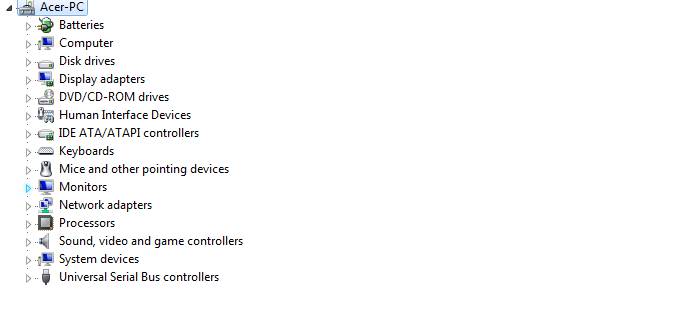
Jika ada peringatan dengan simbol tanda tanya, berarti ada driver yang belum terinstal. Bisa menggunakan CD Driver Mainboard atau menggunakan Driver pack solution online (Drp Online) untuk melengkapi driver yang belum terinstal.
Setelah itu restart komputer dan coba colokkan kabel Usb printer ke port usb di komputer. Semoga berhasil.
#6 Cek Port Yang Digunakan
Biasanya ini terjadi ketika penginstalan driver printer tidak menyambungkan printer secara langsung. Jadi driver di instal tanpa menyambungkan printer ke komputer atau laptop yang digunakan.
Caranya dapat di cek melalui Start, pilih Control Panel, cari device and printer, lalu klik kanan gambar printer yang ready dan cek di bagian Port nya. Pastikan ubah menjadi USB.
#7 Adaptor Printer Lemah
Masalah ini jarang ditemukan, namun bisa saja terjadi di semua jenis printer. Adaptor printer lemah juga dapat membuat printer tidak terdeteksi dengan baik di windows. Ada beberapa printer yang pernah saya temukan seperti Epson adaptor nya lemah.
Untuk mengatasinya anda harus mengeceknya dengan cara melepas adaptor, jika memang lemah silakan mengantinya seperti cara mengganti adaptor Epson L365.
Apabila sudah melakukan pengecekan untuk mengetahui penyebab dan sudah melakukan cara mengatasi diatas printer tetap tidak terbaca silakan anda membawa ke tempat service terdekat.
Namun selama ini saya berhasil mengatasi masalah diatas dengan baik tanpa perlu membawa printer ke tempat service. Selamat mencoba.



